下图模拟了一个用短焦距摄像机拍摄的方形建筑物的场景,由于由于短焦距和拍摄距离及角度等原因,场景中的建筑物的变形度高,单纯使用3ds max的透视匹配功能难以重构拍摄场景,我们通过透视匹配功能配合摄像机调整完美实现该场景的重构。

打开3ds max,显示四个视图,点击透视视图上方的第三个菜单项,再依次选择视口背景、配置视口背景,如下图:

选择将作为背景的图像文件,

设置纵横比为匹配位图。

通过渲染设置将渲染分辨率的纵横比设为背景图像的纵横比,也可使渲染分辨率的宽高与背景图的宽高一致,然后设置显示安全框。

按alt+w显示四个视图,将透视视图转换为前视图,再转换回透视视图,按ctrl+shift+z最大化各视图。
在顶视图中从原点开始向下画一条垂直线,此线的方向为世界坐标的y轴方向,此直线将在透视图中指示方位,对后续操作起到参照物的作用。

在顶视图中创建一个方体,其位置应位于顶视图中原点的左后方。

将透视图设为线框覆盖模式。


在透视图,使用旋转(alt+中键拖)和平移操作(中键拖),将视图调整为如下图所示,注意,只能用旋转和平移操作,不能用其它操作,如缩放视图等,后续的操作也是如此。
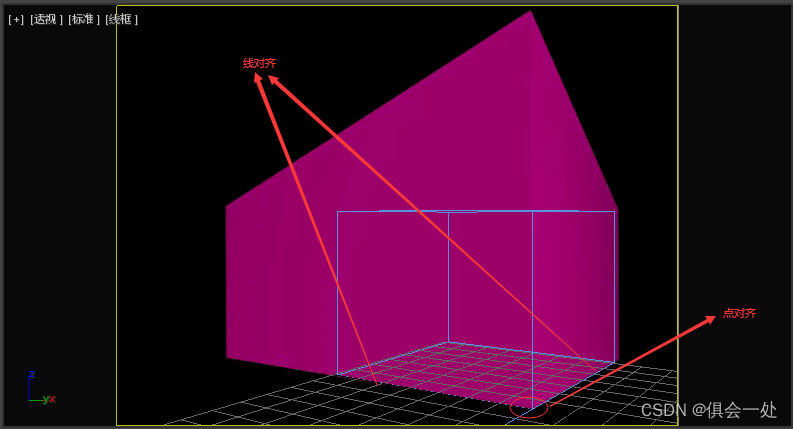
打开透视匹配。
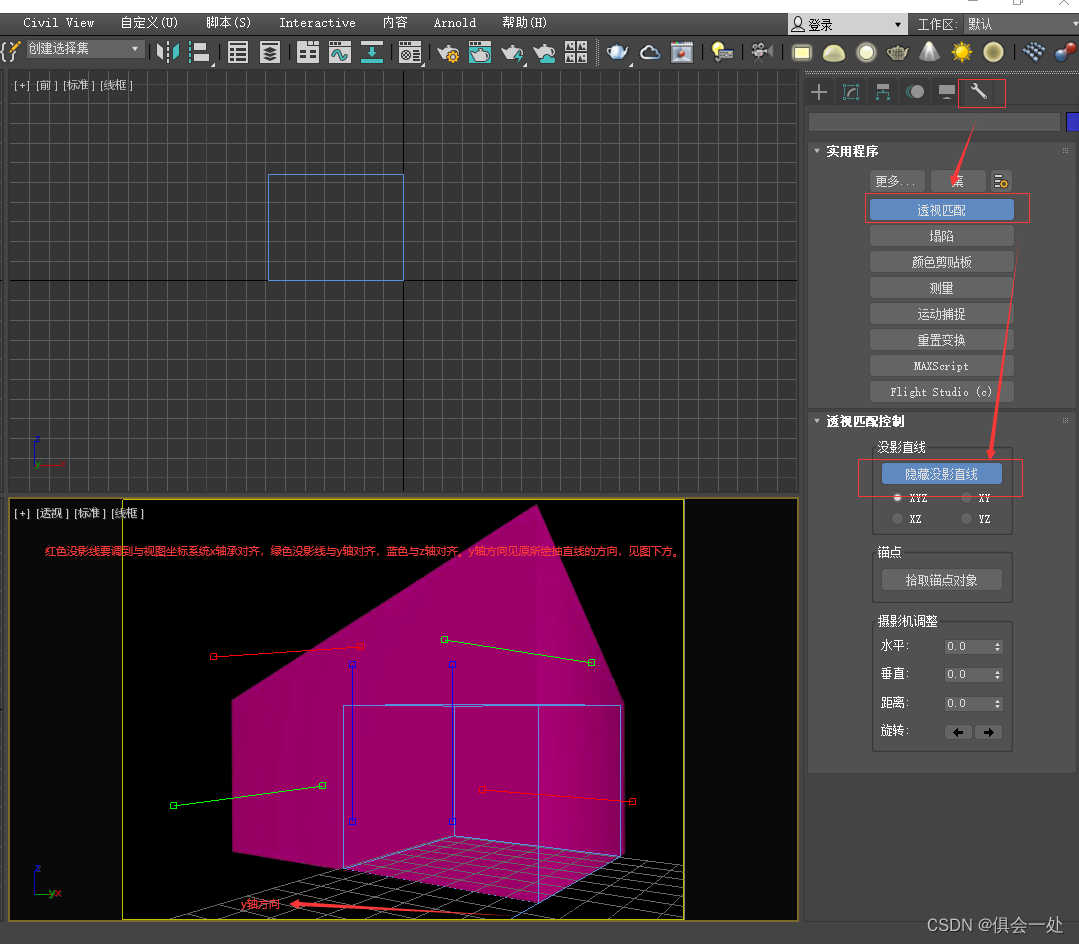
先调红色没影线(x轴向),再调绿色没影线(y轴向,参照视图中原来画的那条线),最后调蓝色没影线,此时如果视图没有发生变化,可微微调整一条蓝色线的一端,视图即会变化,方体的位置和倾斜度发生很大变化,如下图:

利用平移(中键拖)将视图中的方体调整到与背景中的方体的前下右点对齐,虽然方体各边与背景方体的边不协调,但没有关系,不用理会。

按下alt+w,只显示透视图,以便对红、绿没影经进行更精确的调整,你会发现蓝色没影线自动发生倾斜,不用理化,只需调整红、绿没影线,使之与背景方体的边对齐。
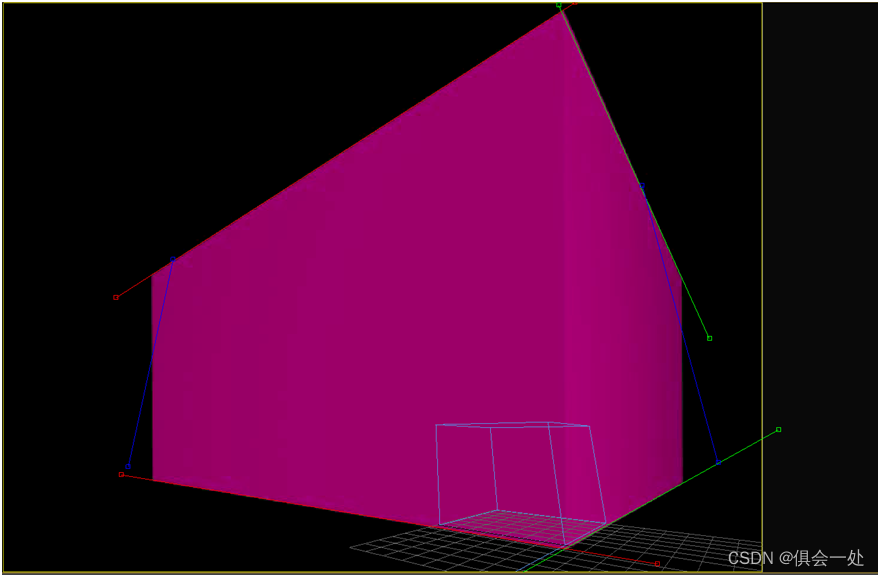
按ctrl+c,创建基于透视图的摄像机,按alt+w,显示所有视图,选中摄像机,进入修改面板,在透视控制板中勾选自动垂直倾斜校正,此时,摄像机视图中的方体不再是倾斜的了。用平移法将方体与背景方体的前下右点对齐,注意,进行摄像机视图后,只能使用平移(中键拖)进行调整,不能再使用旋转(alt+中键拖),否则就会乱套了。

将方体转换为可编辑多边形,进入多边形层级,通过移动其顶面(z轴方向)、左面(x轴方向)、背面(y轴方向),使其大小与背景方体基本匹配,在移动各面时可参照视图用以指示y轴方向的那条线。

但显示方体被变形的程序太高,需要加长摄像机的焦距,加大一点焦距,再平移一下视图,使方体的底边也与背景方体平行。

再次调整各面的位置。

但上边两条边的倾斜度太大,将摄像机的透视控制板中的垂直调整为1,平移视图,使中线的上下两个端点与背景方体的对应端点对齐。
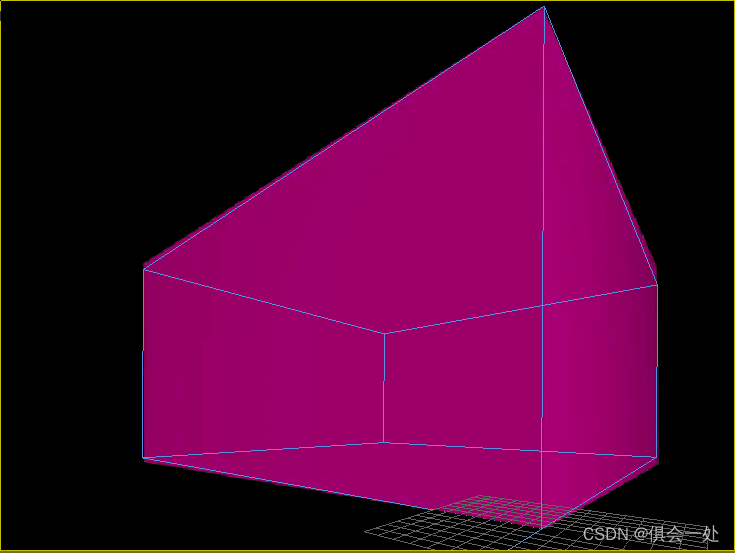
此时,上下两组边的倾斜度相对于背景方体基本一致,但变形程度还有些高,需要再次调整摄像机的焦距。适当加长焦距,平移,调整各面位置,最后得到满意的对齐,摄像机调整完成。






















 238
238











 被折叠的 条评论
为什么被折叠?
被折叠的 条评论
为什么被折叠?








